 титульная страница > Учебник по программному обеспечению > Как выполнить двойную загрузку Windows 10 и Windows 11 на одном ПК и ноутбуке
титульная страница > Учебник по программному обеспечению > Как выполнить двойную загрузку Windows 10 и Windows 11 на одном ПК и ноутбуке
Как выполнить двойную загрузку Windows 10 и Windows 11 на одном ПК и ноутбуке
Есть ли способ использовать Windows 11, не отказываясь от Windows 10 на компьютере? Конечно, двойная загрузка Windows 10 и Windows 11 на отдельных жестких дисках может быть хорошим выбором для вас, если вы владеете двумя ОС на одном компьютере. Кроме того, вы также можете установить программное обеспечение Windows 11 на USB или виртуальную машину, что позволит вам загружать Windows 11 на компьютер с Windows 10. Вот 3 варианта загрузки Windows 10 и Windows 11 на одном компьютере.

- Вариант 1: двойная загрузка Windows 10 и Windows 11 на разных жестких дисках
- Вариант 2: двойная загрузка Windows 10 и Windows 11 с USB-накопителем Win To Go
- Вариант 3: двойная загрузка Windows 10 и Windows 11 с использованием виртуальной машины
Вариант 1: двойная загрузка Windows 10 и Windows 11 на разных жестких дисках
Если на вашем компьютере установлена система Windows 10, вы можете установить Windows 11 на отдельные диски или разделы. Выполните следующие действия, чтобы выполнить двойную загрузку Windows 10 и Windows 11 на отдельных жестких дисках.
Шаг 1. Установите новый раздел для установки Windows 11
1. Нажмите Win X, чтобы открыть «Управление дисками». Затем щелкните правой кнопкой мыши самый большой том раздела и выберите Сжать том для установки Windows 11.
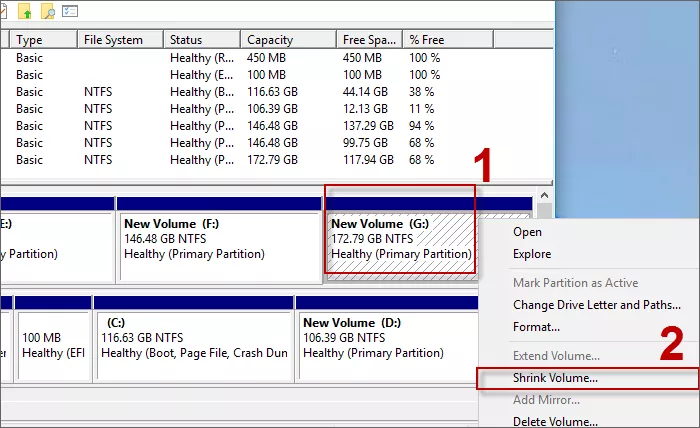
2. Установите объем тома, который вы хотите уменьшить, для Windows 11, которому требуется не менее 64 ГБ (65 536 МБ).
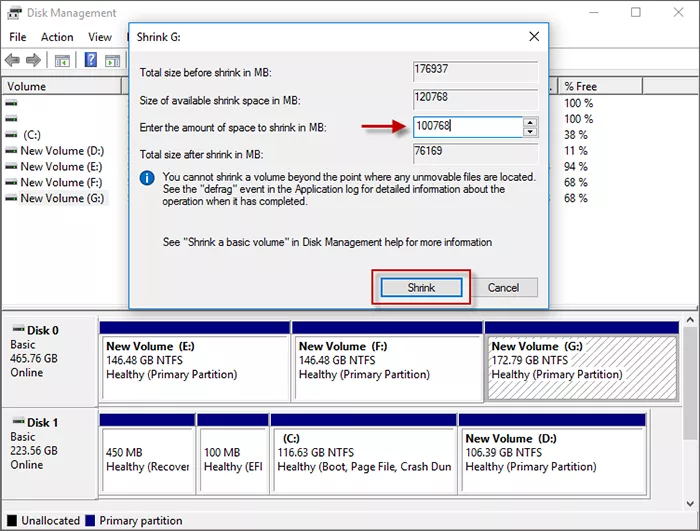
3. Щелкните правой кнопкой мыши Нераспределенный том и выберите Новый простой том, чтобы создать новый раздел.
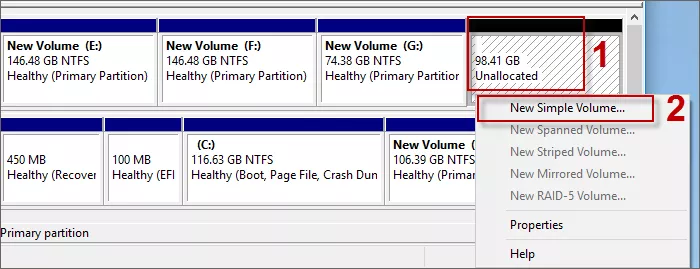
4. Просто нажимайте Далее все время, чтобы установить новый простой том по умолчанию.
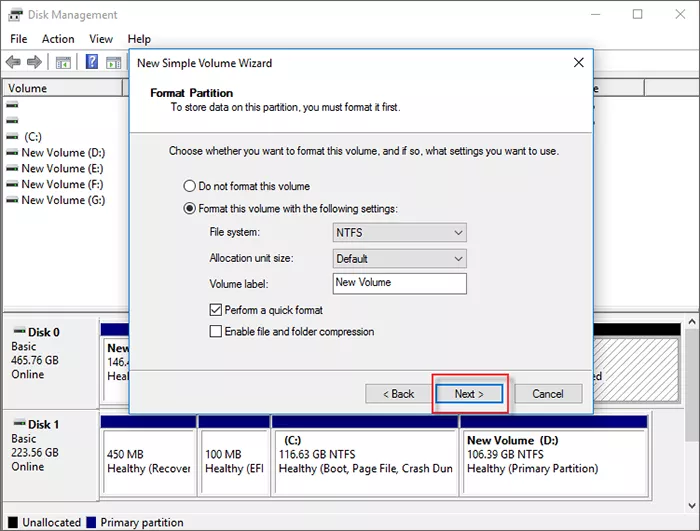
Шаг 2. Создайте загрузочный USB-накопитель для установки Windows 11
Прежде чем начать, подключите USB-накопитель к компьютеру.
1. Загрузите инструмент создания установочного носителя Windows 11 с веб-сайта Microsoft и запустите его на компьютере.
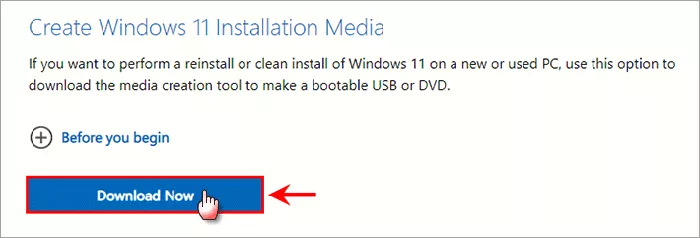
2. Примите соответствующие уведомления и условия лицензии. Затем выберите язык и версию.
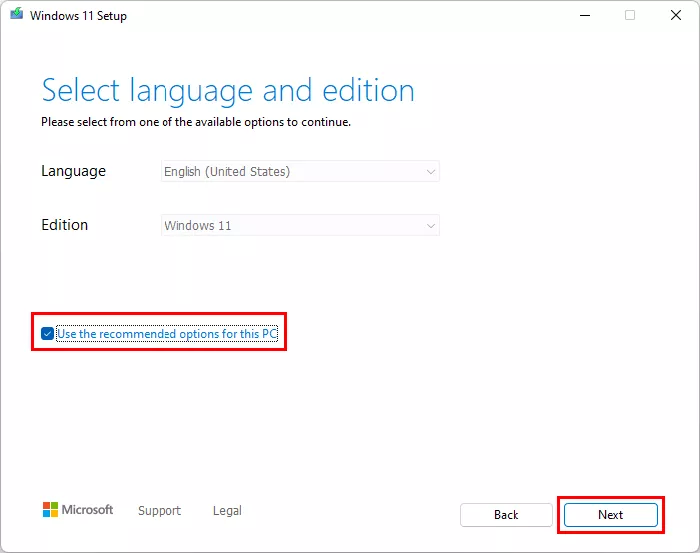
3. Выберите подключенный USB-накопитель, чтобы создать установочный носитель Windows 11.
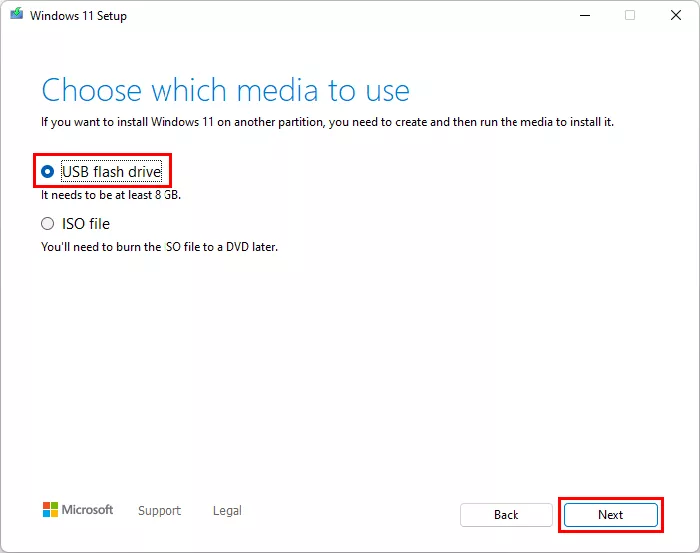
4. Подождите, пока установочный носитель Windows 11 не будет успешно создан.
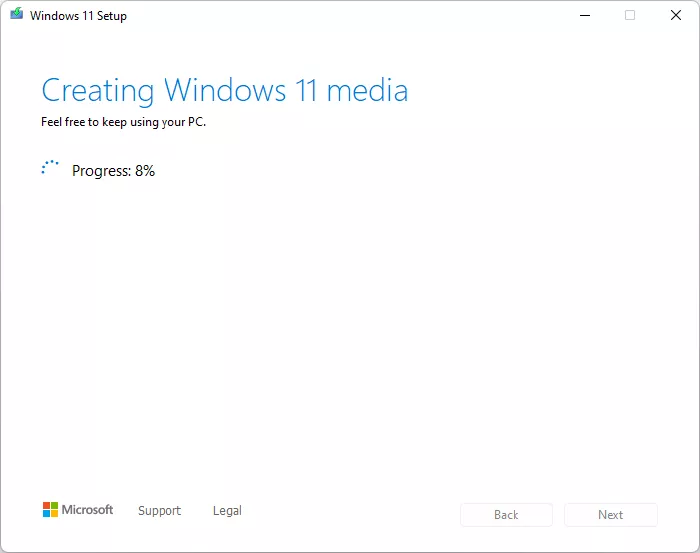
Шаг 3. Установите Windows 11 в новый раздел
1. Перезагрузите компьютер и загрузите компьютер с USB.
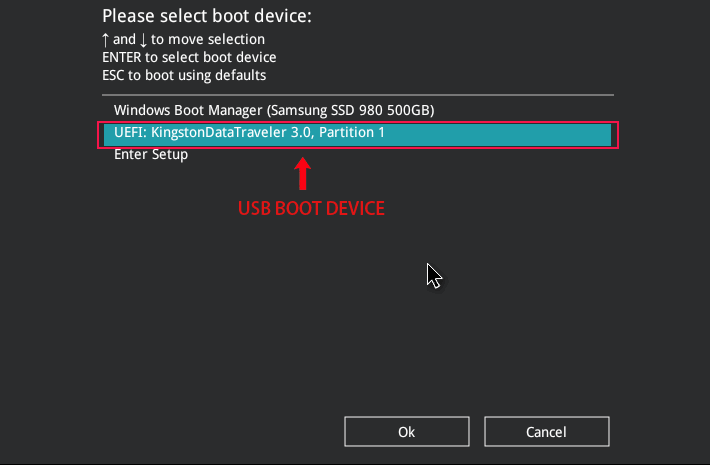
2. Следуйте инструкциям, чтобы шаг за шагом настроить Windows 11.
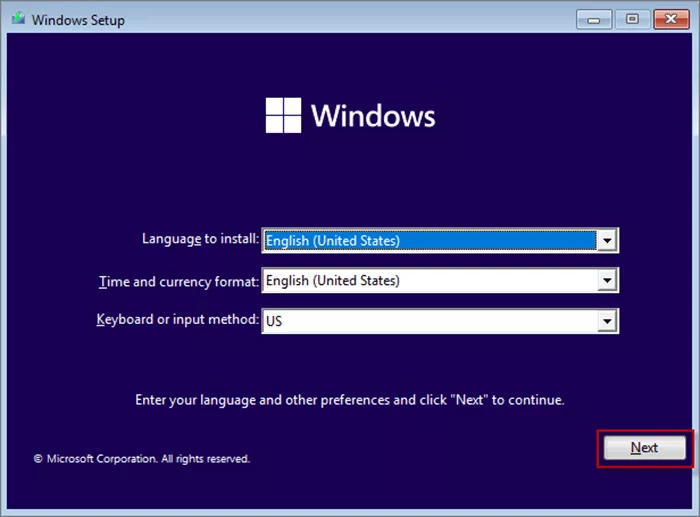
3. Выберите Выборочная: установка только Windows (дополнительно) и выберите новый том раздела в качестве места для установки Windows 11. Затем нажмите Далее, чтобы продолжить.
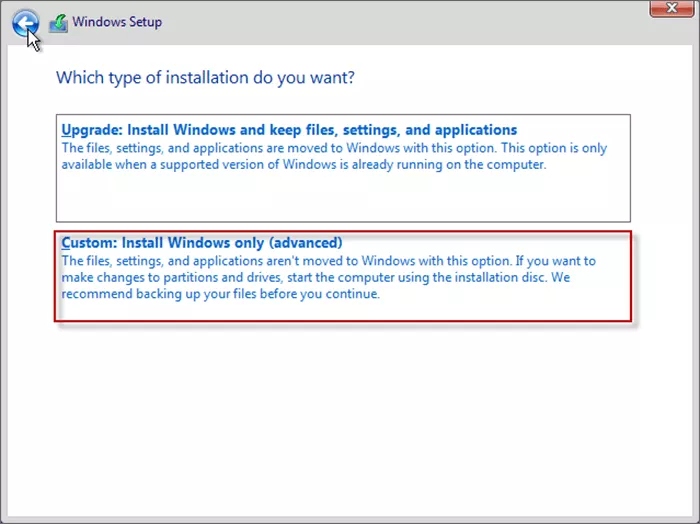
4. Подождите, пока Windows 11 не будет успешно установлена на новый том, и вы сможете выполнить двойную загрузку Windows 10 и Windows 11 на одном компьютере.
Шаг 4. Установите операционную систему по умолчанию для запуска
1. Нажмите Win I , чтобы войти в «Настройки» > «Система» > «О программе» > Дополнительные настройки системы или введите «Дополнительные параметры системы» в строке поиска Windows, чтобы просмотреть дополнительные настройки системы.
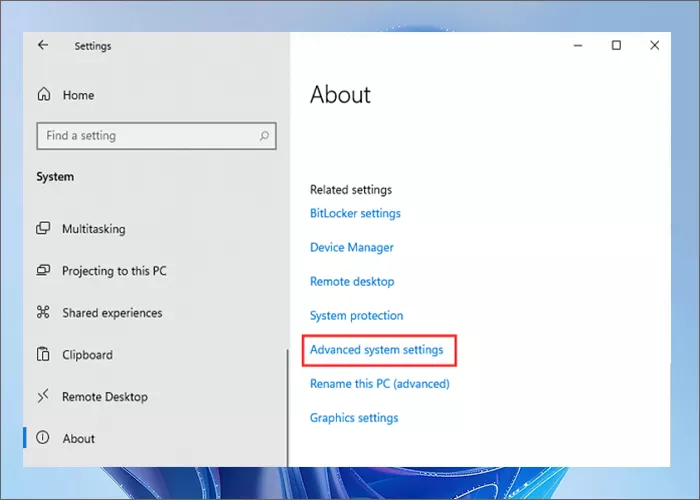
2. В разделе «Загрузка и восстановление» введите «Настройки».
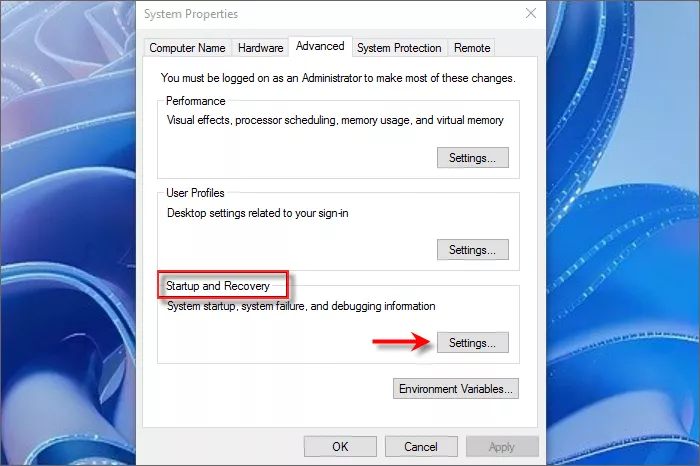
3. Выберите Windows 10 или Windows 11 в качестве операционной системы по умолчанию в раскрывающемся меню и нажмите ОК, чтобы подтвердить изменение.
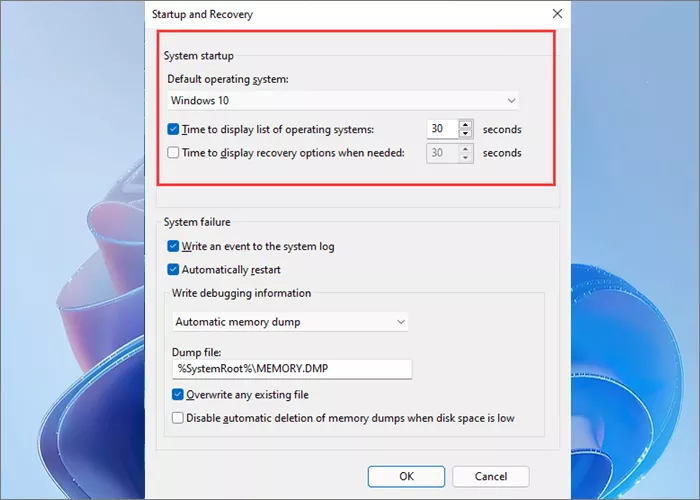
4. Перезагрузите компьютер, и вы сможете выбрать загрузку Windows 10 или Windows 11. Если вы не сделаете выбор, ваш компьютер автоматически загрузится с операционной системой по умолчанию через несколько секунд.
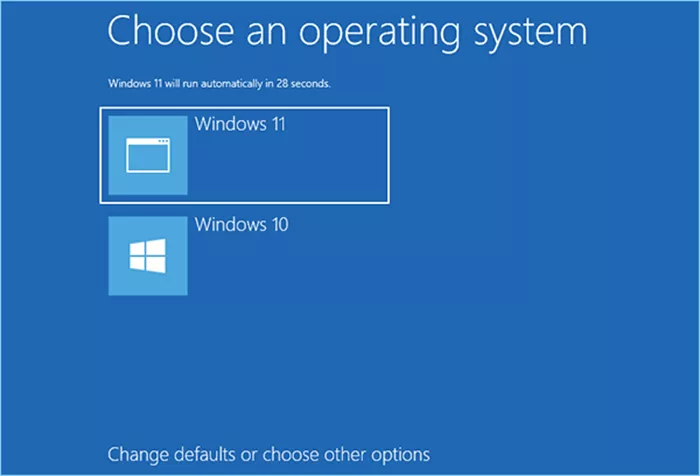
Вариант 2: двойная загрузка Windows 10 и Windows 11 с USB-накопителем Win To Go
На самом деле, двойная загрузка Windows 10 и Windows 11 на отдельных жестких дисках — прекрасная идея сохранить на вашем компьютере две операционные системы. Однако установка Windows 10 и Windows 11 займет очень много места на диске, что может повлиять на производительность вашей системы. Если после установки Windows 11 на вашем жестком диске осталось мало места, вы можете рассмотреть возможность установки Windows 11 на USB-накопитель вместо жесткого диска.
Здесь вы можете использовать iSumsoft SYSONUSB для установки Windows 11 на USB-накопитель, что позволяет запускать Windows непосредственно с USB-накопителя на любом компьютере без установки. С таким USB-накопителем Windows 11 Win To Go вам не нужно беспокоиться о дисковом пространстве, и вам будет удобно загружать исходную версию Windows 10 или портативную версию Windows 11 на любом компьютере.
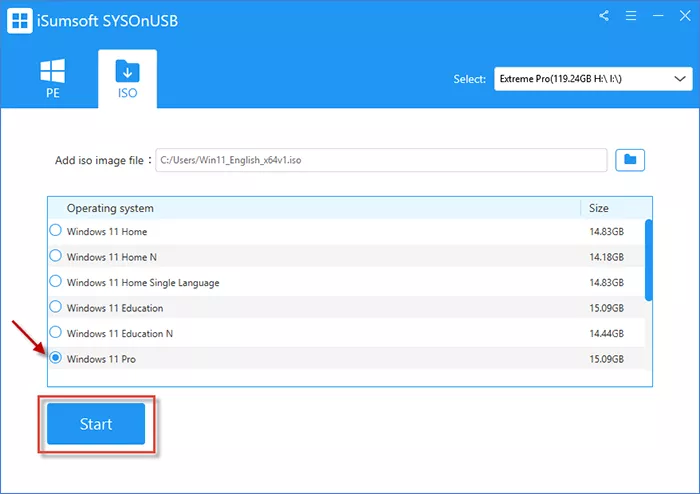
Вариант 3: двойная загрузка Windows 10 и Windows 11 с использованием виртуальной машины
Вышеуказанные варианты помогут вам установить Windows 11 через USB, но как выполнить двойную загрузку Windows 10 и Windows 11 без USB? Не волнуйся. Использование виртуальной машины может быть для вас еще одним выбором. Виртуальная машина — это компьютерный файл, который может действовать как настоящий компьютер, что позволяет запускать отдельную систему в программном обеспечении хост-системы. Таким образом, вы можете установить программное обеспечение Windows 11 на виртуальную машину, которое позволяет загружать Windows 11 на компьютер с Windows 10.
Давайте узнаем, как создать виртуальную машину Windows 11 в Windows 10.
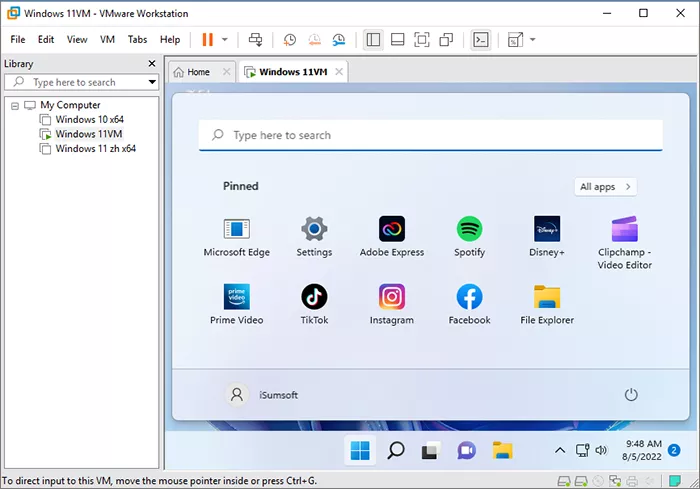
-
 OnePlus Watch 3 отложено на апрель из -за забавных проблемпосле того, как выйдет долгожданный OnePlus Watch 3 SmartWatch, план покупки может потребовать небольшой корректировки. Смешная проблема производс...Учебник по программному обеспечению Опубликовано в 2025-04-19
OnePlus Watch 3 отложено на апрель из -за забавных проблемпосле того, как выйдет долгожданный OnePlus Watch 3 SmartWatch, план покупки может потребовать небольшой корректировки. Смешная проблема производс...Учебник по программному обеспечению Опубликовано в 2025-04-19 -
 Советы, чтобы максимально использовать функцию TAP на задней части вашего iPhoneЗа прошедшие годы Apple разработала большое количество инструментов, чтобы сделать использование iPhone более удобными. Хотя функция «Tap Back» ск...Учебник по программному обеспечению Опубликовано в 2025-04-18
Советы, чтобы максимально использовать функцию TAP на задней части вашего iPhoneЗа прошедшие годы Apple разработала большое количество инструментов, чтобы сделать использование iPhone более удобными. Хотя функция «Tap Back» ск...Учебник по программному обеспечению Опубликовано в 2025-04-18 -
 Быстро получите обновления Windows 11 24H2, пропустите очередь ожиданияВ комплексном руководстве Minitool проведет вас, как обходить линию ожидания Windows 11 24H2, используя групповую политику и реестр. Примите действия...Учебник по программному обеспечению Опубликовано в 2025-04-18
Быстро получите обновления Windows 11 24H2, пропустите очередь ожиданияВ комплексном руководстве Minitool проведет вас, как обходить линию ожидания Windows 11 24H2, используя групповую политику и реестр. Примите действия...Учебник по программному обеспечению Опубликовано в 2025-04-18 -
 Советы по использованию горячих точек мобильного телефона: как избежать всплеска трафика данныхиспользование вашего телефона в качестве горячей точки для вашего ноутбука на ходу удобно, но ноутбуки - это свиньи данных. В отличие от телефонов, к...Учебник по программному обеспечению Опубликовано в 2025-04-18
Советы по использованию горячих точек мобильного телефона: как избежать всплеска трафика данныхиспользование вашего телефона в качестве горячей точки для вашего ноутбука на ходу удобно, но ноутбуки - это свиньи данных. В отличие от телефонов, к...Учебник по программному обеспечению Опубликовано в 2025-04-18 -
 Какой из них лучше по сравнению с iPhone и Android?выбор между iOS и Android: подробное сравнение ] на рынке мобильных телефонов преобладают два основных игрока: iOS и Android. Оба могут похвастатьс...Учебник по программному обеспечению Опубликовано в 2025-04-17
Какой из них лучше по сравнению с iPhone и Android?выбор между iOS и Android: подробное сравнение ] на рынке мобильных телефонов преобладают два основных игрока: iOS и Android. Оба могут похвастатьс...Учебник по программному обеспечению Опубликовано в 2025-04-17 -
 Сафари замедляется на Mac? Секрет ускорения сафари!Safari Browser работает медленно? Обязательное руководство по ускорению для пользователей Mac! ] Safari является одним из самых быстрых браузеров на...Учебник по программному обеспечению Опубликовано в 2025-04-17
Сафари замедляется на Mac? Секрет ускорения сафари!Safari Browser работает медленно? Обязательное руководство по ускорению для пользователей Mac! ] Safari является одним из самых быстрых браузеров на...Учебник по программному обеспечению Опубликовано в 2025-04-17 -
 Я думал, что мне никогда не понадобится кошелек, пока это не произошловы находитесь в хорошем ресторане со своим возлюбленным; Возможно, вы оба наслаждаетесь прекрасным стейком. Через некоторое время вы поднимаете руку ...Учебник по программному обеспечению Опубликовано в 2025-04-17
Я думал, что мне никогда не понадобится кошелек, пока это не произошловы находитесь в хорошем ресторане со своим возлюбленным; Возможно, вы оба наслаждаетесь прекрасным стейком. Через некоторое время вы поднимаете руку ...Учебник по программному обеспечению Опубликовано в 2025-04-17 -
 Сравнение между McAfee и Mackeeper: Какой из них лучше? Как выбрать антивирусное программное обеспечение?Выбор правильного решения для кибербезопасности для вашего Mac может быть сложным. Это сравнение McAfee и Mackeeper помогает вам определить между хо...Учебник по программному обеспечению Опубликовано в 2025-04-17
Сравнение между McAfee и Mackeeper: Какой из них лучше? Как выбрать антивирусное программное обеспечение?Выбор правильного решения для кибербезопасности для вашего Mac может быть сложным. Это сравнение McAfee и Mackeeper помогает вам определить между хо...Учебник по программному обеспечению Опубликовано в 2025-04-17 -
 7 приложений для обеспечения безопасности, которые вы должны использовать] Выбор приложения для обмена сообщениями часто сводится к тому, что используют ваши контакты, упуская из виду решающий фактор: безопасность. Мы ежед...Учебник по программному обеспечению Опубликовано в 2025-04-17
7 приложений для обеспечения безопасности, которые вы должны использовать] Выбор приложения для обмена сообщениями часто сводится к тому, что используют ваши контакты, упуская из виду решающий фактор: безопасность. Мы ежед...Учебник по программному обеспечению Опубликовано в 2025-04-17 -
 Окончательное руководство по маркировке любого веб -сайтаза пределами Static: аннотировать веб -страницы с легкостью ] Интернет не должен быть статическим опытом. С помощью правильных инструментов вы може...Учебник по программному обеспечению Опубликовано в 2025-04-17
Окончательное руководство по маркировке любого веб -сайтаза пределами Static: аннотировать веб -страницы с легкостью ] Интернет не должен быть статическим опытом. С помощью правильных инструментов вы може...Учебник по программному обеспечению Опубликовано в 2025-04-17 -
 Не можете войти в BIOS после обновления процессора? Практическое решениехотите выяснить проблему - не можете получить доступ к BIOS после обновления процессора? Не паникуйте, это руководство от Minitool написано, чтобы ра...Учебник по программному обеспечению Опубликовано в 2025-04-17
Не можете войти в BIOS после обновления процессора? Практическое решениехотите выяснить проблему - не можете получить доступ к BIOS после обновления процессора? Не паникуйте, это руководство от Minitool написано, чтобы ра...Учебник по программному обеспечению Опубликовано в 2025-04-17 -
 Как остановить ex от появления в ваших фотографиях воспоминаниявсем нравится хороший возврат, поэтому как фотографии Google, так и фотографии Apple используют свои алгоритмы, чтобы вспять воспоминания из прошлых ...Учебник по программному обеспечению Опубликовано в 2025-04-16
Как остановить ex от появления в ваших фотографиях воспоминаниявсем нравится хороший возврат, поэтому как фотографии Google, так и фотографии Apple используют свои алгоритмы, чтобы вспять воспоминания из прошлых ...Учебник по программному обеспечению Опубликовано в 2025-04-16 -
 Три умных форматирования Excelэлектронные таблицы не должны быть скучными и сухими - если вы хотите, чтобы люди читали их, то есть. Узнайте несколько хитростей, чтобы облегчить фо...Учебник по программному обеспечению Опубликовано в 2025-04-16
Три умных форматирования Excelэлектронные таблицы не должны быть скучными и сухими - если вы хотите, чтобы люди читали их, то есть. Узнайте несколько хитростей, чтобы облегчить фо...Учебник по программному обеспечению Опубликовано в 2025-04-16 -
 Адрес DNS Windows 11 не может быть найден? 10 практических решенийRead our disclosure page to find out how can you help MSPoweruser sustain the editorial team Read more ...Учебник по программному обеспечению Опубликовано в 2025-04-16
Адрес DNS Windows 11 не может быть найден? 10 практических решенийRead our disclosure page to find out how can you help MSPoweruser sustain the editorial team Read more ...Учебник по программному обеспечению Опубликовано в 2025-04-16 -
 Возьмите инициативу по защите данных: отказаться и контролировать свои данныевы больше, чем просто точка данных. Отказ от того, чтобы вы могли восстановить контроль над вашей личной информацией. ] термин «наблюдение» ча...Учебник по программному обеспечению Опубликовано в 2025-04-16
Возьмите инициативу по защите данных: отказаться и контролировать свои данныевы больше, чем просто точка данных. Отказ от того, чтобы вы могли восстановить контроль над вашей личной информацией. ] термин «наблюдение» ча...Учебник по программному обеспечению Опубликовано в 2025-04-16
Изучайте китайский
- 1 Как сказать «гулять» по-китайски? 走路 Китайское произношение, 走路 Изучение китайского языка
- 2 Как сказать «Сесть на самолет» по-китайски? 坐飞机 Китайское произношение, 坐飞机 Изучение китайского языка
- 3 Как сказать «сесть на поезд» по-китайски? 坐火车 Китайское произношение, 坐火车 Изучение китайского языка
- 4 Как сказать «поехать на автобусе» по-китайски? 坐车 Китайское произношение, 坐车 Изучение китайского языка
- 5 Как сказать «Ездить» по-китайски? 开车 Китайское произношение, 开车 Изучение китайского языка
- 6 Как будет плавание по-китайски? 游泳 Китайское произношение, 游泳 Изучение китайского языка
- 7 Как сказать «кататься на велосипеде» по-китайски? 骑自行车 Китайское произношение, 骑自行车 Изучение китайского языка
- 8 Как поздороваться по-китайски? 你好Китайское произношение, 你好Изучение китайского языка
- 9 Как сказать спасибо по-китайски? 谢谢Китайское произношение, 谢谢Изучение китайского языка
- 10 How to say goodbye in Chinese? 再见Chinese pronunciation, 再见Chinese learning
























